2023-07-11 149

第一步:将U盘插入电脑,打开电脑,点击U盘显示位置的右键选择启用Bitlocker(B)”

第二步:检查使用密码解锁驱动器,然后输入键入密码和再次键入密码,点击下一步
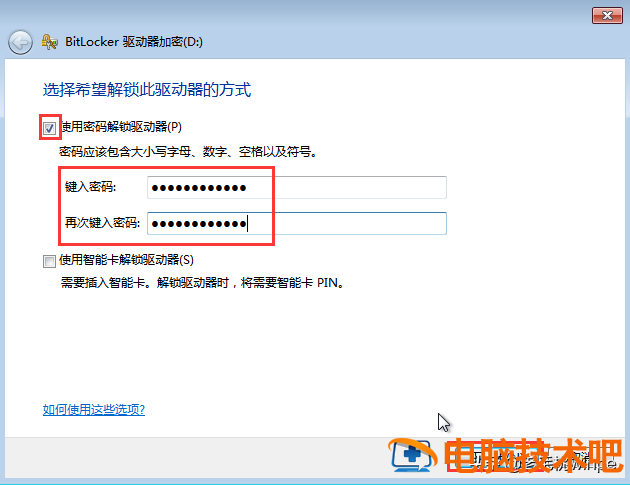
第三步:点击下一步后将恢复密钥保存在文件(F)

第四步:单击保存另存为您需要存储的文件位置

第五步:在弹出信息提示框中选择是,并在计算机上保存恢复密钥,点击下一步
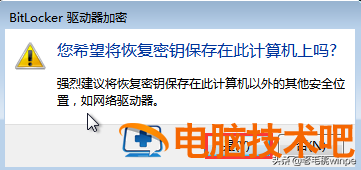
第六步:选择启动加密,加密需要一段时间。如需取消加密,请在删除驱动器前暂停加密,否则会损坏驱动器上的文件
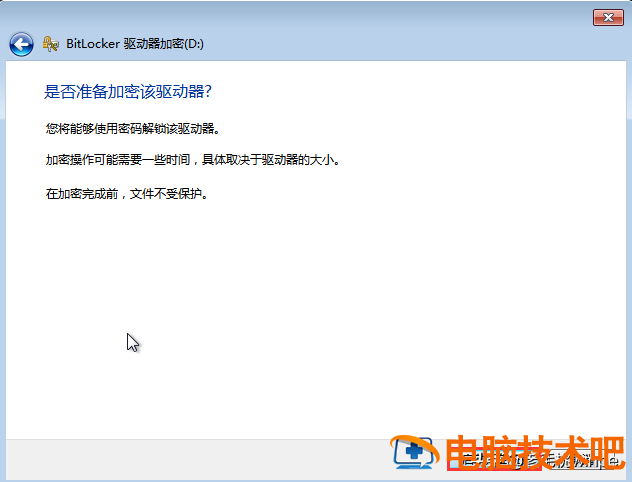
加密成功后,再次插入U盘,此时弹出窗口,输入密码即可进入。以上内容是Win如何在操作系统中加密U盘,如果您需要加密U盘,请按照上述步骤操作。如需取消加密,请在删除驱动器前暂停加密,否则会损坏驱动器上的文件
加密成功后,再次插入U盘,此时弹出窗口,输入密码即可进入。以上内容是Win如何在操作系统中加密U盘,如果您需要加密U盘,请按照上述步骤操作。原文链接:https://www.000nw.com/14582.html
=========================================
https://www.000nw.com/ 为 “电脑技术吧” 唯一官方服务平台,请勿相信其他任何渠道。
电脑技术 2023-07-23
系统教程 2023-07-23
应用技巧 2023-07-23
系统教程 2023-07-23
软件办公 2023-07-11
软件办公 2023-07-11
软件办公 2023-07-12
软件办公 2023-07-12
软件办公 2023-07-12
系统教程 2023-07-23
扫码二维码
获取最新动态
